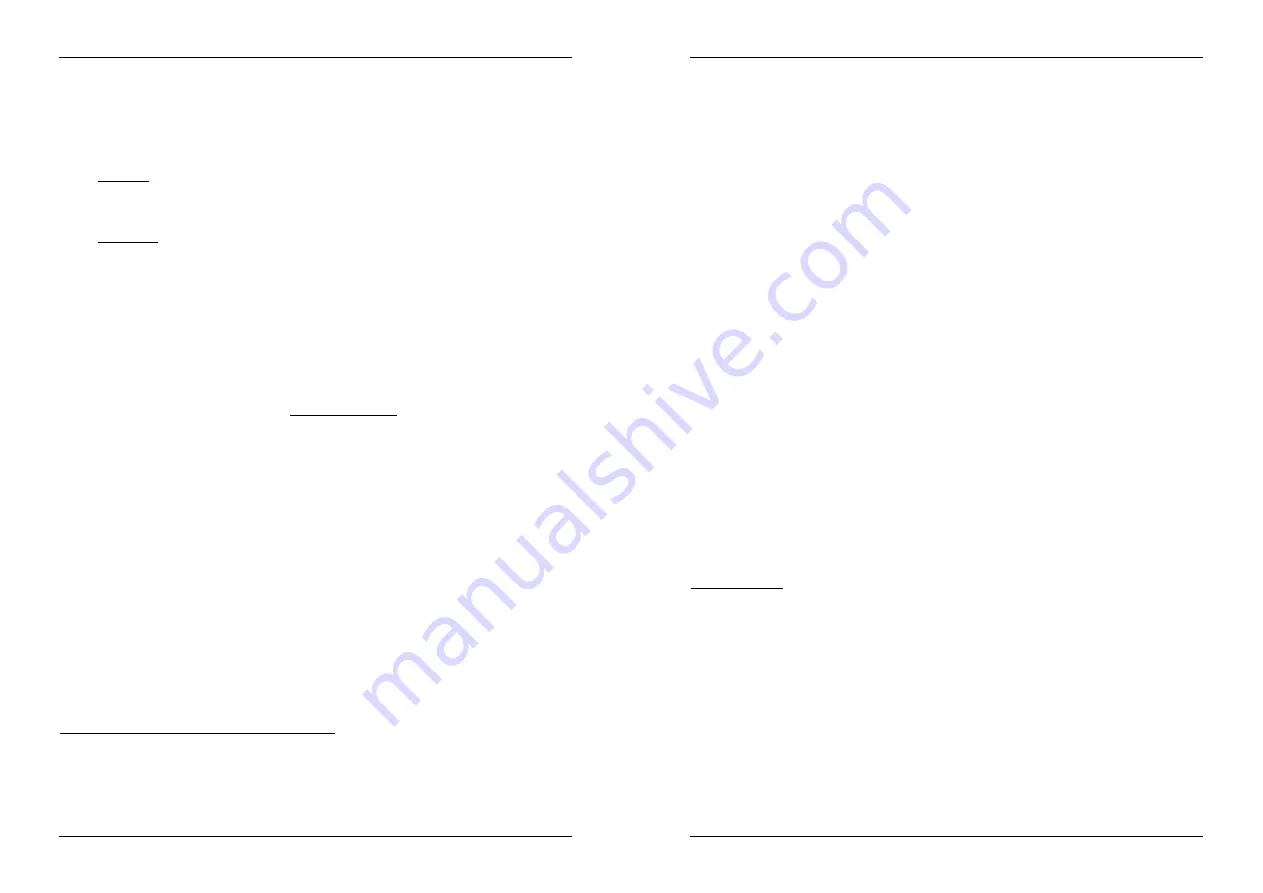
DEUTSCH
BEDIENUNGSANLEITUNG
JB SYSTEMS
®
49/78
MSD-900
Eingangskanälen hat. Jeder Player muss an einen getrennten Eingangskanal am Mischer
angeschlossen sein.
Hinweis:
der Kopfhörer-Ausgang funktioniert nicht, wenn der Mischer-Modus auf “Ext + Tone” oder “Ext –
Tone” steht
CUE SYSTEM:
Sie können 2 verschiedene CUE-Systeme auf dem MSD900 wählen, wählen Sie einfach das für Sie
geeignetste:
BPM/TAP:
die BPM/CUE-Taste (5) kann benutzt werden, um den Puls manuell zu schlagen (TAP).
Um zum automatischen BPM-Zählen zurückzukehren drücken Sie einfach die BPM/CUE-Taste bis
das Display “AUTO BPM” anzeigt. Drehen Sie den CUE PAN-Knopf (27) nach links, um das Cue-
Signal des linken Players zu hören oder drehen Sie ihn nach rechts, um das Cue-Signal des rechten
Players zu hören.
CUE on/off:
die BPM/CUE-Taste (5) kann benutzt werden, um das Cue-Signal des Players zum
Kopfhörer zu senden oder nicht. Drehen Sie den CUE PAN-Knopf (27) nach links, um die Cue-
Signale der Player zu hören oder nach rechts, um den gemischten Ausgang zu hören.
CROSSFADER:
Wenn Sie “MIXER MODE = Internal” auswählen, können Sie wählen, ob Sie den Crossfader benutzen
wollen oder nicht.
FIRMWARE:
Drücken Sie JA, um die aktuelle Firmware-Version auf dem Display anzuzeigen. Sie können die Firmware
upgraden, indem Sie einfach die neueste Version von unserer Website herunterladen. Folgen Sie den
nachfolgenden Anweisungen, um das Upgrade durchzuführen:
Laden Sie die neueste Firmware von www.jbsystems.be herunter.
Entpacken Sie die ZIP-Datei und kopieren Sie die beiden“.bin”-Dateien auf die SD-Karte.
Wählen Sie FIRMWARE im Setup-Menü vom Player1 (linker Player) und drehen Sie das Jog-Wheel, bis
auf dem Display “Start Upgrade” erscheint.
Benutzen Sie die “Card select-Taste” (15) von Player1 um “Card-slot A” (14) einzustellen
Drücken Sie die JA-Taste (5)
Führen Sie die SD-Karte mit der neuen Firmware in den Kartenschlitz A (“card-slot A”) ein.
Das Upgrade startet: auf dem Display erscheint “updating now” (Update läuft), gefolgt von “UpdateUIxx”,
wobei “xx” während des Programmierungsprozesses ändert. Wenn die neue Firmware programmiert ist,
erscheint auf dem Display “REMOVE THE POWER SUPPLY SHORTLY TO COMPLETE THE UPGRADE”
(Unterbrechen Sie kurz die Stromzufuhr, um das Upgrade zu vervollständigen).
Wichtig:
Schalten Sie das Gerät nicht aus, sondern nehmen Sie einfach für ungefähr 5 Sekunden den 6V
DC-Adapter vom Netzeingang (32).
Schließen Sie den 6V DC-Adapter wieder an und schalten Sie den MSD900 wieder an.
Überprüfen Sie die Versionsnummer der neuen Firmware im Setup-Menü
Fertig!
Hinweis:
Wenn Sie nur eine der beiden “.bin” -Dateien auf die SD-Karte zum Upgraden kopiert haben,
können die Anzeigen auf dem Display ein wenig von den beschriebenen abweichen. Allerdings empfehlen
wir Ihnen sehr, stets die beiden “.bin”-Dateien in der ZIP-Datei zu kopieren. Bitte beachten Sie, dass das
Mischen von “.bin”-Dateien mit unterschiedlichen Software-Versionen (von verschiedenen ZIP-Dateien
stammend) ernsthafte Probleme im MSD900 verursachen kann!
BEDIENUNGSANLEITUNG
Die meisten gängigen Funktionen sind im vorangehenden Kapitel “Regler und Funktionen” erläutert. In
vorliegendem Kapitel werden die etwas komplizierteren Funktionen erläutert.
ÜBER DIE ALLGEMEINEN FUNKTIONEN
UPGRADEN DER FIRMWARE
Um ihr MSD900 upzudaten? können Sie jederzeit die neueste Firmware-Version von www.jbsystems.be
herunterladen und es auf dem Gerät installieren. Unter “FIRMWARE” im Kapitel SETUP MENÜ erhalten Sie
Erläuterungen zur Vorgehensweise.
DEUTSCH
BEDIENUNGSANLEITUNG
JB SYSTEMS
®
50/78
MSD-900
RANDOM FUNKTION
Auf dem linken Player (Player1) werden alle Tracks einer SD-Karte in zufälliger Reihenfolge abgespielt, der
rechte Player bleibt voll betriebsbereit, so dass er benutzt werden kann, um Dateien auf der anderen SD -
Karte zu spielen. Wählen Sie zunächst die gewünschte SD-Karte mit der CARD SELECT-Taste (15). Halten
Sie die RANDOM-Taste (8) für ungefähr 1,5sek gedrückt, um die Random-Funktion zu aktivieren. Drücken
Sie die PLAY-Taste (2), um die Wiedergabe zu starten. Alle Sonderfunktionen sind außer Betrieb, aber,
wenn Sie den aktuell spielenden Track nicht mögen, können Sie einfach den TRACK-Knopf (11) drücken,
um zum folgenden Song zu wechseln. Um die Random-Funktion zu beenden, halten Sie einfach die
RANDOM-Taste (8) noch einmal für ungefähr 1,5 Sekunden gedrückt.
PITCH BENDING:
Diese Funktion dient zur perfekten Synchronisierung der Rhythmen zweier Tracks. Während des
Wiedergabemodus wird mit Hilfe des JOG WHEELs durch Drehen im Uhrzeigersinn die Geschwindigkeit der
Musik
beschleunigt
und
durch
Drehen
entgegen
dem
Uhrzeigersinn
verlangsamt.
Die
Rotationsgeschwindigkeit des JOG WHEEL bestimmt den Prozentsatz des Pitch Bend. Im SETUP MENU
können Sie den Einfluss des Jog-Wheels auf die Pitch-Bend-Funktion verändern.
MP3-DATEIENABSPIELEN:
Vorliegender Player kann verschiedene Subformate des
MP3-Formats wiedergeben, siehe technische
Spezifikationen für weitere Informationen. Die MP3-Dateien können die folgenden Dateinamenerweiterungen
haben: .mp3 ~ .MP3 ~ .mP3 ~ .Mp3 und können in Unterverzeichnisse gespeichert werden. Sie dürfen nur
Unterverzeichnisse im Hauptverzeichnis anlegen, geschachtelte Verzeichnisse sind nicht erlaubt. Sie
können denselben Track gleichzeitig auf beiden Playern abspielen, um besondere Effekte zu schaffen oder
eine Neumischung des Songs zu machen.
FOLDER / TRACK SELECTORS (Auswahlknöpfe):
Um diese MP3-Dateien zu verwalten kann man die Files in verschieden Unterordner (Verzeichnisse) stellen.
Diese Verzeichnisse können nach dem Interpreten, den Musikrichtungen (Techno, langsam, Salsa...), den
Beats per Minute (100BPM, 110BPM, 120BPM), usw. gespeichert werden.
Mit dem FOLDER / TRACK Wähler kann man einfach zwischen den verschiedenen Verzeichnisse und
Tracks wählen. Halten Sie den FOLDER Knopf (12) für ungefähr 1,5sek gedrückt, um zwischen FOLDER-
Modus und TRACK-Modus hin und her zu wechseln:
FOLDER MODUS:
benutzen Sie den FOLDER-Auswahlknopf, um den gewünschten Folder (Ordner)
auszuwählen. Mit dem TRACK-Auswahlknopf können Sie den gewünschten
MP3-Track in diesem
Ordner wählen. Beachten Sie, dass Sie nur Tracks aus diesem ausgewählten Ordner wählen können.
Um zu einem anderen Ordner zu wechseln, benutzen Sie einfach den FOLDER-Auswahlknopf.
TRACK MODE:
Es ist möglich alle Tracks so auszuwählen, als wären keine Unterordner vorhanden. Um
mehrere TRACKS (10er Schritte) schnell auszuwählen, drücke den TRACK Wählknopf währen man
vorwärts/rückwärts dreht.
ÜBER LOOPS
EINEN LOOP EINRICHTEN:
Während der Wiedergabe drücken Sie die IN Taste (19). Dies ist der Startpunkt des Loops. Nun drücken Sie
die OUT Taste (20) um den Endpunkt zu markieren. Der nahtlose Loop startet direkt und wird wiederholt (Mit
ein wenig Übung erhalten Sie perfekte Loops). Während der Wiedergabe des Loop’s können Sie die OUT
Taste drücken, um den Loop zu verlassen und den Rest des Tracks wiederzugeben. Es ist möglich während
der Wiedergabe des Loop’s einen neuen Loop zu erstellen. Dazu drücken Sie einfach die Taste IN um den
neuen Startpunkt zu markieren. Nun markieren Sie den Endpunkt mit der OUT Taste. Ihr neuer Loop ist
programmiert und wird wiedergegeben.
NEUSTART DES LOOPS:
Dies kann auf 3 Arten geschehen:
Wenn ein Loop programmiert ist und Sie ihn durch Drücken der OUT Taste verlassen haben, drücken
Sie die Taste RELOOP um den Loop neu zu starten.
Wenn ein Loop programmiert ist und Sie ihn durch Drücken der OUT Taste verlassen haben, drücken
Sie die Taste OUT noch einmal um den Loop neu zu starten. Der nun markierte Punkt ist der neue
Endpunkt des laufenden Loops.
Während der Wiedergabe des Loops drücken Sie die Taste RELOOP um den Loop direkt wieder neu zu
starten. Ideal um einen „Stotter“ Effekt zu kreieren.















































